Thao tác tắt máy tính ai cũng biết cách thực hiện, chỉ cần nhấn nút Shutdown để tắt máy tính là xong. Tuy nhiên, có rất nhiều máy tính lại rơi vào trường hợp dù đã thực hiện lệnh tắt máy tính nhưng nguồn vẫn chưa tắt hoàn toàn, đèn nguồn vẫn sáng. Tình trạng này có xu hướng xảy ra nhiều hơn trên Windows 10 khi nâng cấp lên bản mới. Bài viết dưới đây sẽ hướng dẫn bạn đọc các cách tắt máy tính trên Windows, khi máy tính không chịu shutdown hoàn toàn.
Có rất nhiều nguyên nhân để xảy ra tình trạng máy tính không chịu shutdown hoàn toàn, có thể do xung đột phần mềm, phần cứng hoặc lỗi do virus gây ra. Bạn có thể tham khảo những cách dưới đây để sửa lỗi
.Cách 1: Sử dụng phím tắt
Chúng ta chỉ cần nhấn giữ phím Shift trên bàn phím đến khi máy tính tắt máy là được.
Cách 2: Sử dụng lệnh tắt máy trong cmd (hoặc có thể gõ lệnh trực tiếp trong khung lệnh Run)
Nhấn tổ hợp phím Windows + R . Sau đó nhập lệnh dưới đây và nhấn Enter.
shutdown /s /f /t 0
Cách 3: Lỗi do xung đột phần mềm
Một số máy tính khi mới cài phần mềm nào đó dẫn tới hiện tượng máy tính không tắt nguồn hoàn toàn, hãy thử gỡ bỏ phần mềm đó ra để giải quyết hiện tượng này.
Cách 4: Tắt các tiến trình chạy ngầm trên máy tính
Bước 1:
Nhấn tổ hợp phím Windows + R để mở cửa sổ Run rồi nhập lệnh msconfig và nhấn OK để thực hiện.
Bước 2:
Xuất hiện giao diện mới nhấn vào tab Services nơi quản lý toàn bộ các dịch vụ đang chạy trên máy tính. Tích chọn vào dòng Hide all Microsoft services để ẩn các dịch vụ của Microsoft đi. Tiếp đó hãy kiểm tra lại các dịch vụ đang chạy, nếu cái nào không dùng thì bỏ tích. Nhấn Apply để áp dụng.
Có thể tích chọn vào Disable all để vô hiệu hóa hoàn toàn các dịch vụ trên máy tính.
Bước 3:
Nhấn tiếp tổ hợp phím tổ hợp phím Ctrl + Shift + Esc để mở giao diện Task Manager. Tại đây sẽ hiển thị toàn bộ các phần mềm, ứng dụng trên máy tính. Hãy kiểm tra xem có ứng dụng chạy ngầm nào thì tắt đi. Nhấn vào tiến trình đó rồi nhấn End task ở bên dưới.
Cuối cùng hãy thử tắt máy tính đi rồi bật lại, hoặc cũng có thể nhấn Restart.
Cách 5: Dùng phần mềm quét virus, malware
Máy tính bị nhiễm virus hay những chương trình độc hại cũng gây ra hiện tượng không thể tắt máy tính hoàn toàn. Hãy cài đặt ngay những phần mềm antivirus để bảo vệ hệ thống, cũng như xử lý lỗi trên.
Cách 6: Tắt tính năng Fast Startup trên máy tính
Nhiều người muốn tăng tốc máy tính, khởi động nhanh máy tính nên đã sử dụng tính năng Fast Startup hay Fast Bootup để khởi động nhanh. Nhưng lại vô tình dẫn tới tình trạng không thể tắt máy tính hoàn toàn. Nếu vậy bạn hãy tắt tính năng trên trong Power Option.
Cách 7: Vô hiệu hóa driver Intel ME
Bước 1:
Tại màn hình desktop, chúng ta nhấp chuột phải vào This PC (My Comuter) rồi chọn Manage.
Bước 2:
Xuất hiện giao diện Comuter Managerment. Tại đây, chúng ta chọn mục Device Manager bên trái ngoài cùng giao diện.
Bước 3:
Tại phần chính giữa, chúng ta chọn System devices, chọn tiếp Intel(R) Managerment Engine Interface. Bạn kích chuột phải và chọn Disable.


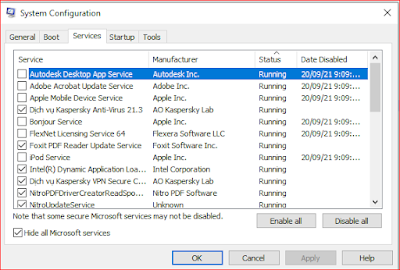


No comments:
Post a Comment